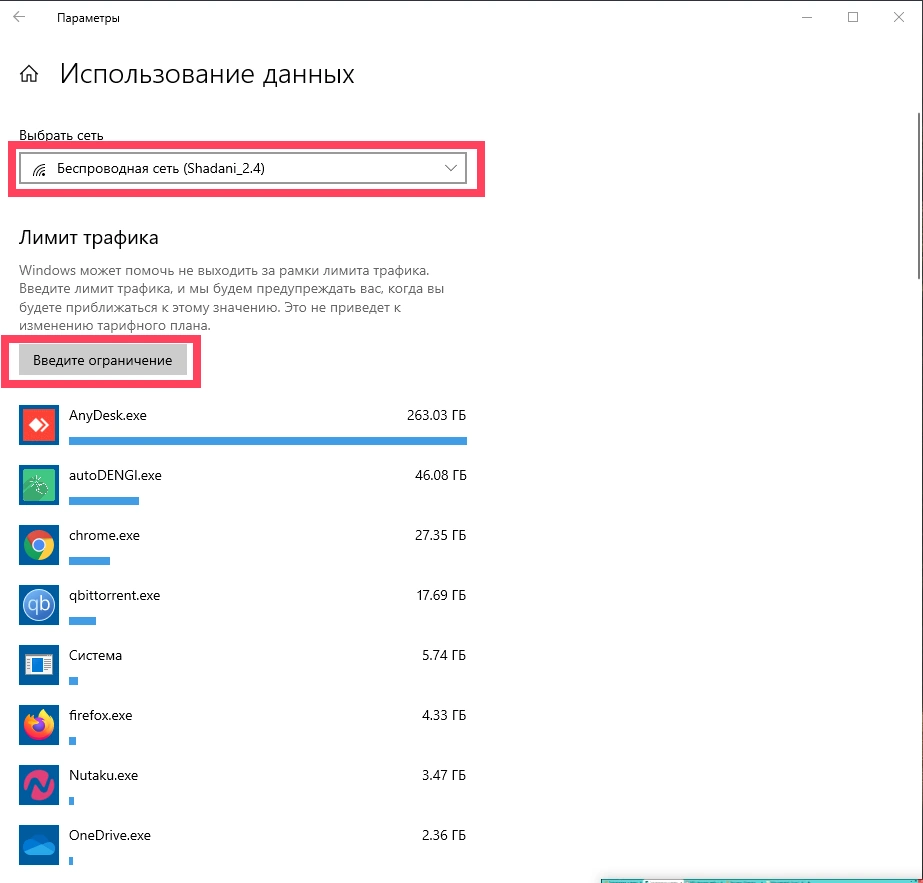Лимитное подключение — это функция, отслеживающая количество трафика, используемого на ПК с Windows 10. Если достигнут заранее указанный предел, система продемонстрирует на рабочем столе рекомендующее прервать связь сообщение. Эта возможность пригодится, если вы просматриваете сайты на ноутбуке через приобретенный у провайдера USB модем и не желаете отдельно заказывать трафик при его выходе за установленные тарифным планом пределы.
Также лимитированное подключение запрещает системе затрачивать дорогостоящие мегабайты без вашего согласия на скачивание обычно загружаемых автоматически обновлений или актуальных баз антивируа. Но апдейт некоторых приложений невозможно выключить посредством рассматриваемой функции. Например, процесс обновления браузера вам придется деактивировать ручным методом в его опциях.
Синхронизация «облачного» хранилища One Drive тоже происходит в автоматическом режиме, из-за чего ее понадобится деактивировать ручным методом.
Внимание! Функция является исключительно информационной. Она не деактивирует за вас связь с всемирной сетью, если ранее установленный предел уже достигнут. Поэтому здесь рекомендуется не прозевать уведомления о исчерпании лимита. Или почаще открывать опции лимитного подключения, чтобы определять остаток трафика.
Лимитное подключение - включение и настройка
Независимо от раздачи интернета через роутер Wi-Fi или USB модем от провайдера, настройка осуществляется по приведенной ниже схеме:
- Откройте меню с параметрами системы, щелкнув иконку шестерни в меню «Пуск» или комбинацию клавиш Win+I.
- Зайдите в раздел, позволяющий управлять деятельностью интернета и сетей, после чего откройте блок «Использование данных» из левого меню.
- В выпадающем списке на правой стороне окна выберите действующее сейчас подключение. Если вы работаете через проводной интернет, укажите вариант Ethernet.
- Нажав кнопку «Введите ограничение», выберите его разновидность. Разовый срабатывает в границах одной сессии соединения. Ежемесячный актуален при заказе 30-дневного количества гигабайт или мегабайт. Бесконечный подойдет, если вы пожелали отслеживать трафик без уведомлений и задали дату отсчета.
- Укажите дату и время, с которой операционка будет отсчитывать объем используемого трафика. При разовом варианте ограничения можно выбрать период работы в днях. Дополнительно надо ввести лимит гигабайт либо мегабайт, после чего подтвердить произошедшие изменения.
В перечне параметров вы сможете следить за тем, сколько гигабайт потрачено и через сколько дней сбросятся показатели. Немного выше система покажет процент израсходованного трафика. Когда заранее введенный предел окажется достигнутым, на дисплее справа нижнего угла обнаружится сообщение. Вам необходимо его вовремя заметить, чтобы прервать соединение и не пользоваться превысившим норму трафиком, который будет дополнительно покупаться по тарифам провайдера.
Выключение лимитного подключения
Чтобы десятая Windows перестала отслеживать объем трафика и отправлять уведомления при его завершении:
- Откройте раздел «Использование данных». Он располагается в параметрах системы, которые позволяют настраивать параметры связи с Всемирной Паутиной и локальными сетями.
- Нажав кнопку «Удалить лимит», подтвердить операцию. Это заставит ОС переключиться в режим безлимитного соединения.